このアプリを初めて使います。アプリへのログイン方法は?
アカウントが有効であることを確認します。詳細は、有効化&ログインをご参照ください。
ログインができません。どうすればいいですか?
- ユーザー名を正しく入力しましたか。よくある間違いは、Eメールアドレスをそのまま入力してしまうことです。あなたのKonnectユーザー名はEメールアドレスではありません。
- ユーザー名に余計なスペースはありませんか。自動入力フィールドには自動的にスペースが入る場合があり、これがログインを妨げます。
パスワードを忘れました。どうすればいいですか?
- ログイン 画面で、 パスワードを忘れましたをタップしてください。
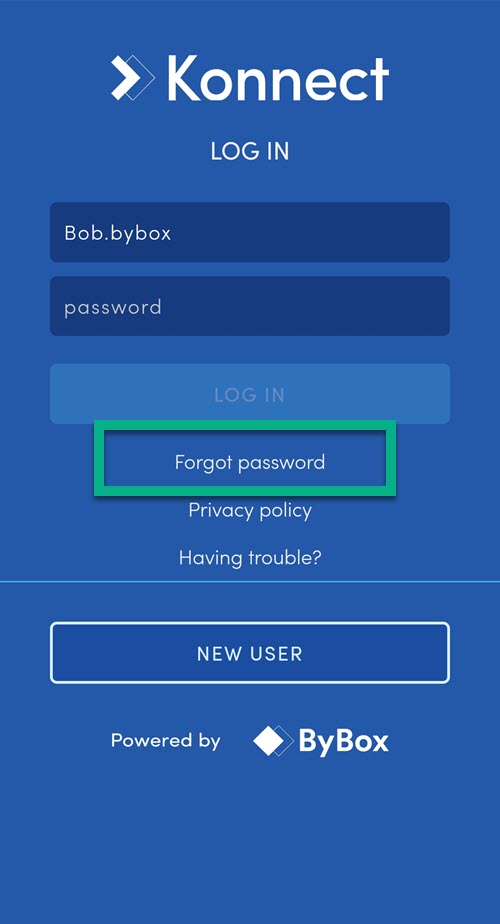
- ユーザー名を入力します。ユーザー名は通常、名前と名字で構成されています(例:John.Smith)。
注記:ユーザー名を正しく入力してください。メールアドレスをそのまま入力し、エラーが発生するケースが多発しています。Konnectのユーザー名はメールアドレスではありません。セキュリティの観点から、ユーザー名を間違って入力された場合には、Konnectアプリからパスワードのリセット情報が送信されることはありません。
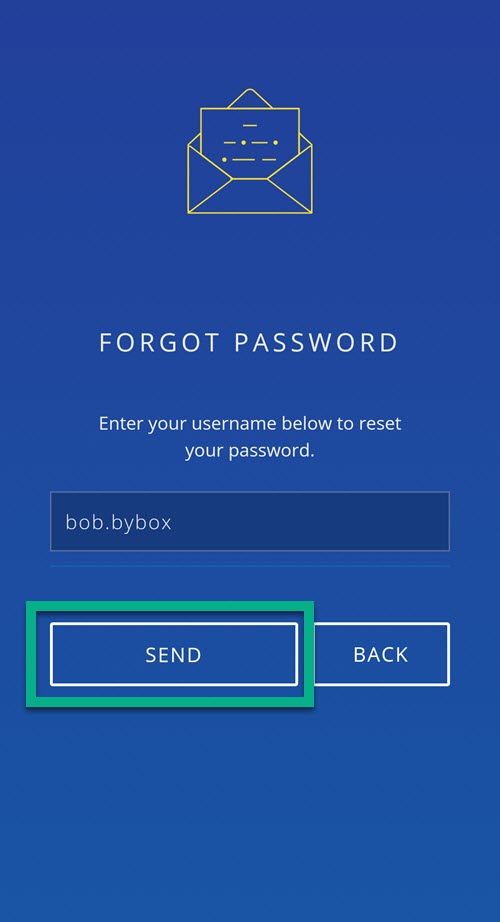
- 送信をタップします。
- パスワードのリセットに必要なリンクが記載されたメールが届きます。
注記:アカウントに登録されたメールアドレスにメールが送信されます。
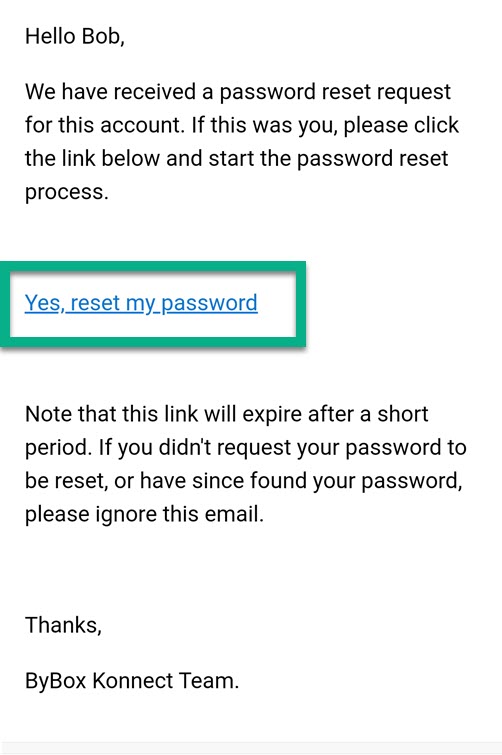
- リンクをクリックすると、アクティベーションコードが記載されたメールが届きます。
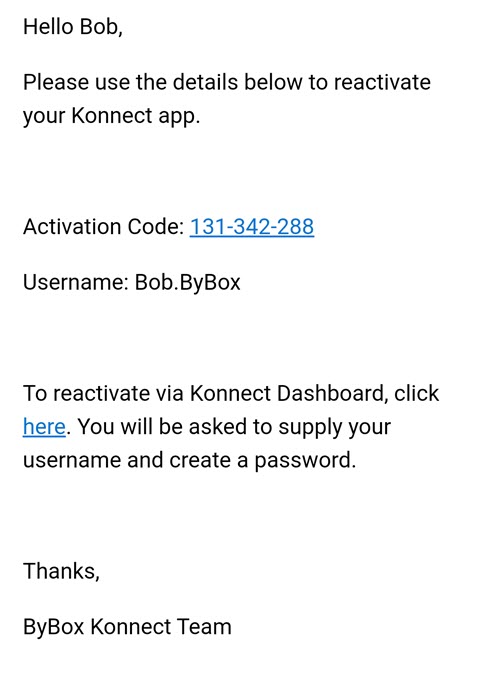
- Konnectアプリで、 新規ユーザーをタップします。
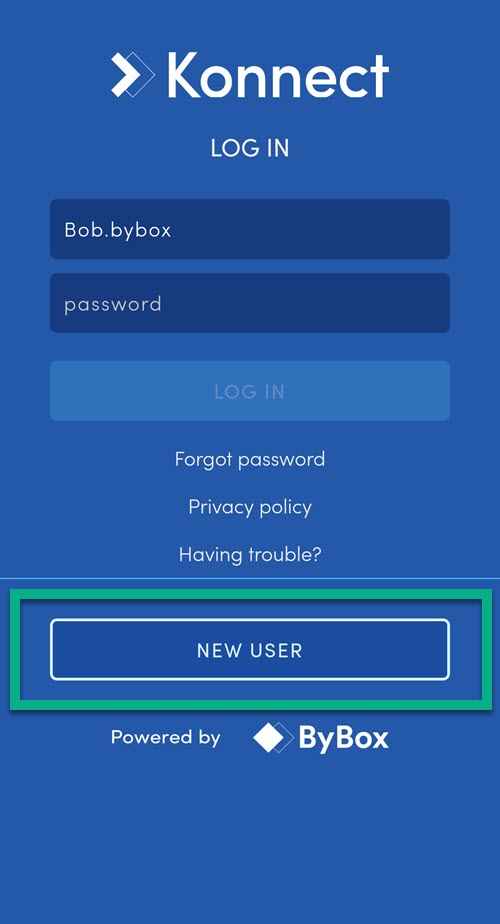
- Eメールで通知されたアクティベーションコードを入力し、右側のチェックマークをタップします。
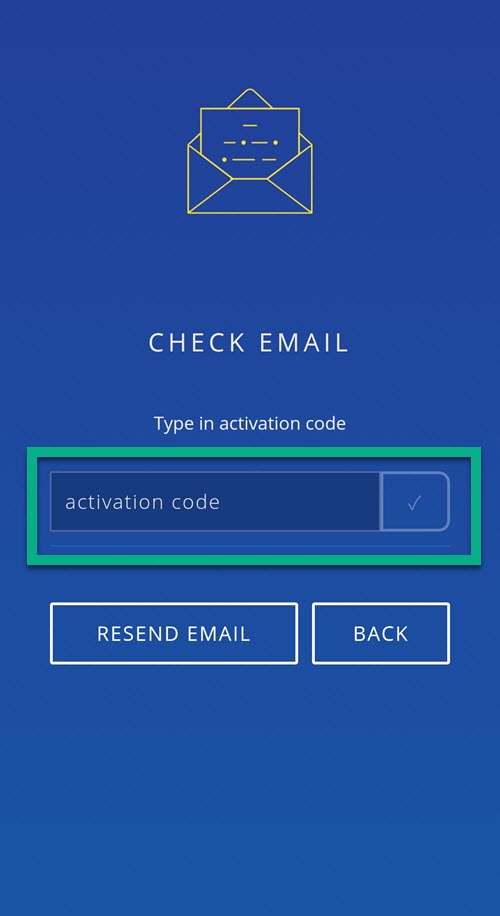
- 指示に従ってユーザー名を入力し、新規のパスワードを設定して、ログインをタップします。
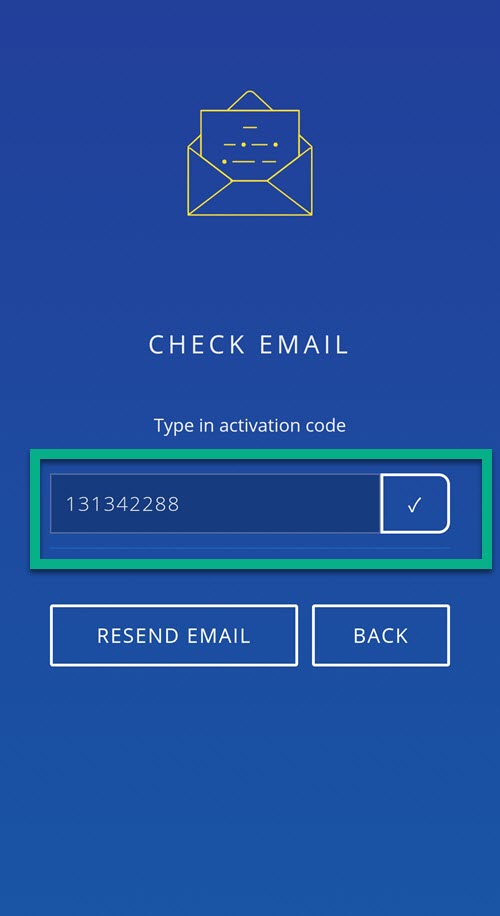

注記:ユーザー名はメールで通知されます。パスワードは8文字以上で設定してください。
これで、Konnectアプリにアクセスできます。
ユーザー名を忘れました。どうすればいいですか?
管理者に連絡すれば、Konnect HQでこの情報を容易に探してくれるはずです。
「ウェルカムEメール」を受けとっていません。どうすればいいですか?
迷惑メールのフォルダに入っていないか、調べてください。それでもEメールを受信していない場合には、再送をリクエストしてください。
注記:会社により、ユーザーアカウント有効化の取り扱いが異なります。プロセスの詳細は、あなたの会社の管理者に問い合わせてください。
Eメールの再送リクエスト:
- Konnectアプリで、 新規ユーザーオプションをタップします。
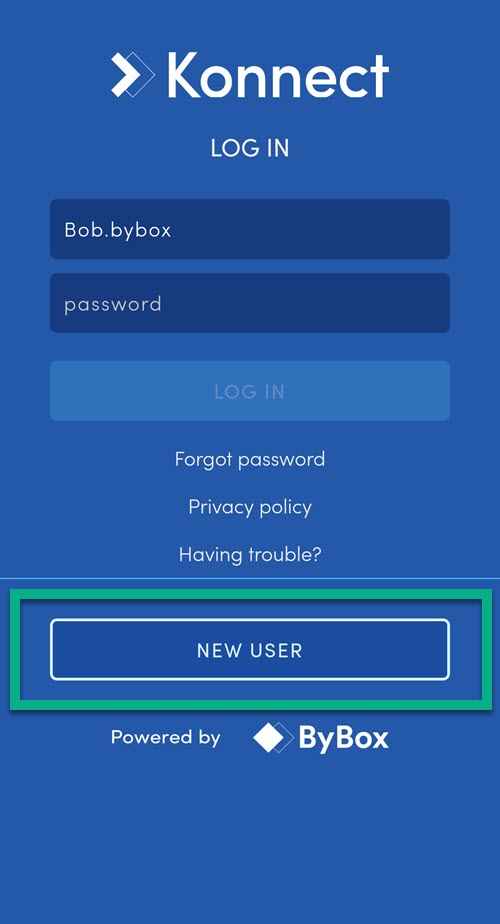
- Eメールの再送をタップします。

- ユーザー名を入力してください。ユーザー名は通常 ファーストネーム.姓が使われます(例: John.Smith)。
- 再送
をクリックします。新規のアクティベーションコードを通知するEメールを受信するはずです。
アクティベーションコードが届いたら、前述の説明に従って手続きを行ってください。詳細は有効化&ログインをご参照ください。
指示に従ってもEメールを受信しない場合、アカウントに登録されたEメールアドレスが間違っている可能性があります。管理者に連絡し、メールアドレスが合致するか確認してください。
ログインはできますが、ロケーションマップに私の居場所が反映されません。
携帯電話の位置情報をオンにしてください。
ログアウトできません。
ログアウトできないときには、携帯電話内でアプリを強制終了してください。